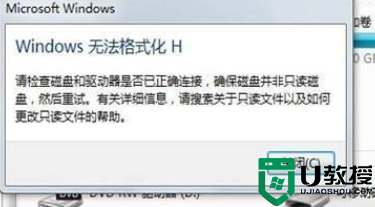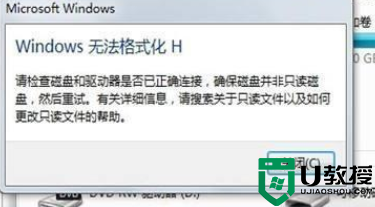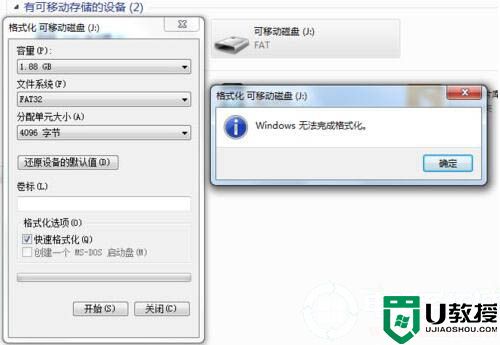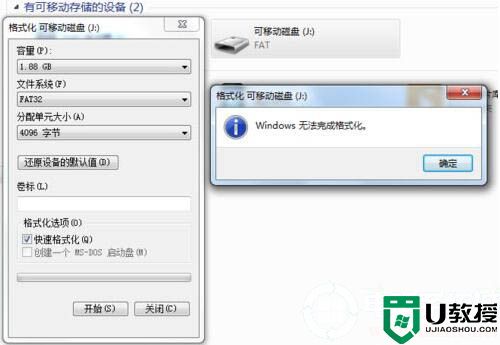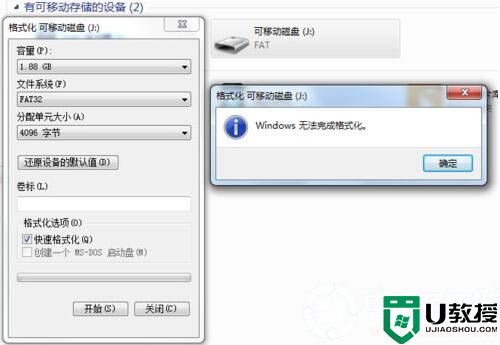格式化u盘提示windows无法格式化怎么办?u盘无法格式化怎么办
时间:2023-12-27作者:bianji
U盘是网友们现在使用最频繁的存储设备工具,可是部分的网友们在日常使用中会出现U盘无法正常格式化的情况,格式化u盘时会提示windows无法格式化怎么办?,下面小编整理了两种U盘不能格式化的解决方法。
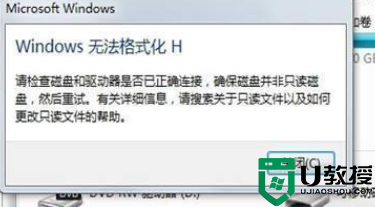
u盘无法格式化方法一:
电脑下载个辅助软件,去官网下载个DG分区工具软件助手。
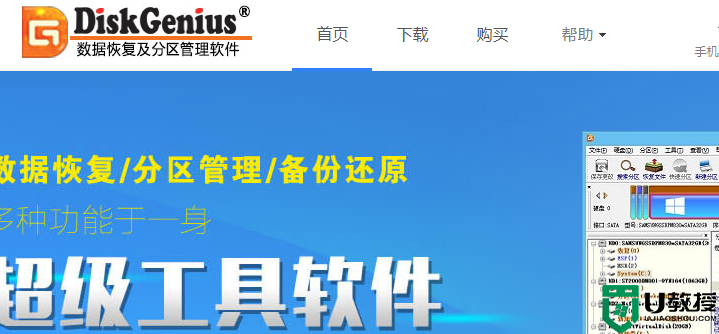
(1)插入U盘,双击打开DG工具,这款软件识别到U盘了,就可以格式化了;没有识别到U盘,建议换U盘了。

(2)识别到U盘,选U盘的盘符,再点快速分区。
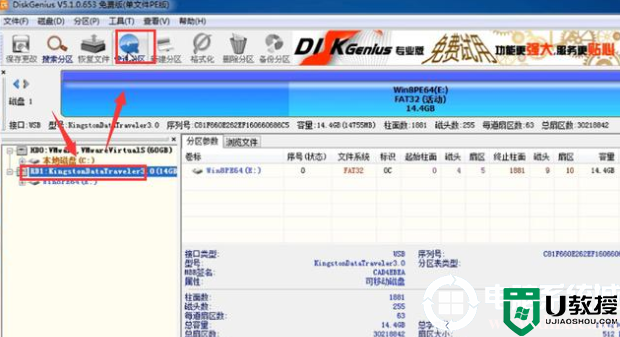
(3)选自定义一个区,再点NTFS格式,然后点确定。
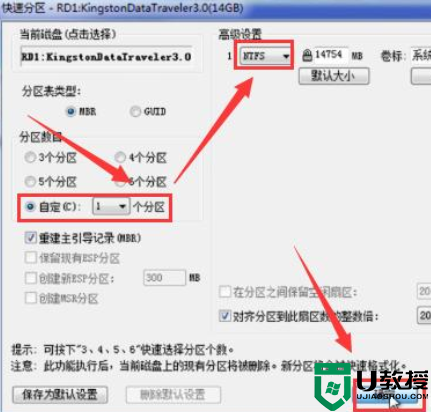
(4)点是的,可以格式化U盘了。
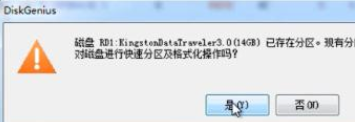
u盘无法格式化解决方法二:用命令符格式化。
(1)按住WIN+R调出运行窗口,点击运行。WIN建是键盘上CTRL和ALT中间的按钮一般是windows的图标。调出后,输入CMD。
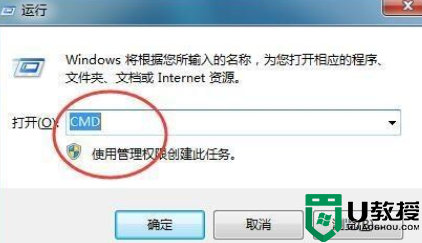
(2)确定好,会弹出DOS窗口,在上面输入指令 format H:/fs:fat32 由于我U盘的盘符是H,因此 format 后是H,如果你U盘是其他的,把H改掉即可。
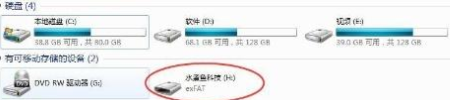

(3)弄好好了,按下回车键。就可格式化了。

(4)格式化完,系统有提示,格式化已完成。

以上是u盘无法格式化的解决方法,大家可以按以上方法尝试下,如果以上两种方法都没办法格式化的话,估计是u盘有问题了。